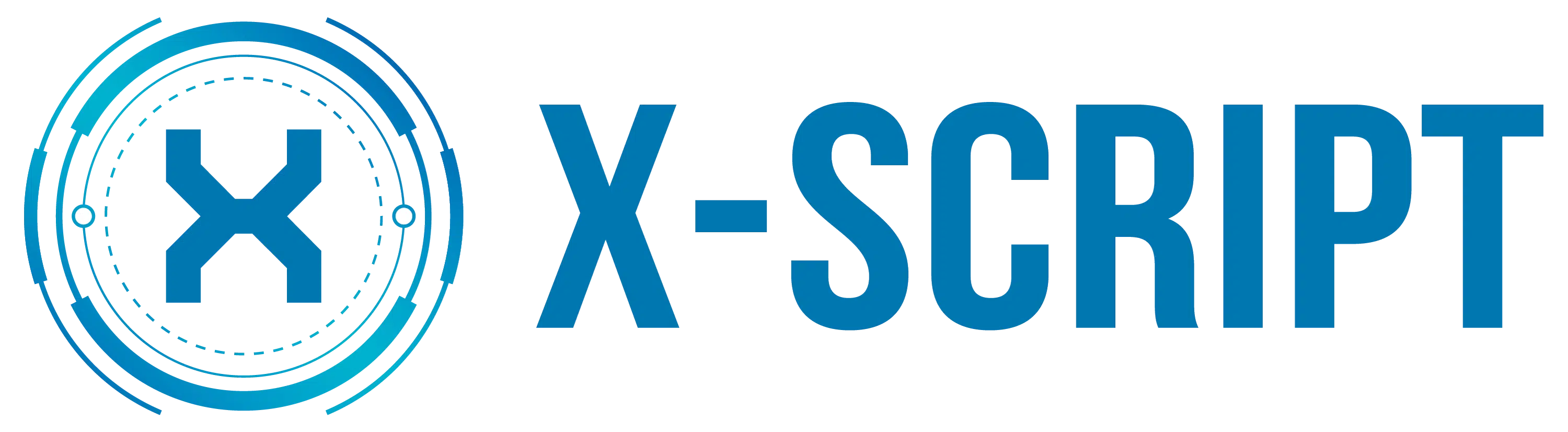Une smart TV est un écran plat capable de se connecter à un réseau. En effet, grâce à l’évolution de la technologie, il est désormais possible de se connecter à internet via sa Smart TV sans utiliser de fil ou de câble. En d’autres termes, ce type de téléviseur permet d’accéder aux plateformes de vidéos ainsi qu’aux applications SmartHub.
Il offre aussi la possibilité de contrôler à distance votre Smart TV en la connectant à SmartThings. Mais, comment connecter sa Smart TV Samsung à internet ? La présente revue a pour mission de vous présenter les différentes étapes à suivre pour se connecter à internet depuis sa Smart TV Samsung.
A lire en complément : Les étapes essentielles pour sélectionner le logiciel parfait de gestion de projet
Redémarrer sa Smart TV Samsung
Avant de pouvoir connecter une Smart TV Samsung à internet, il faut préalablement redémarrer le téléviseur afin d’effacer les données et les cookies. Car cette mémoire temporaire est enregistrée sur la Smart TV, ce qui peut affecter le bon fonctionnement d’internet. À cet effet, appuyez sur la touche POWER pendant 5 secondes pour redémarrer l’appareil.
Une fois le téléviseur redémarré, vérifiez s’il détecte le réseau. Lancez alors une réinitialisation de la box et de votre réseau Wi-Fi si votre Smart TV Samsung ne détecte pas votre réseau. Toutefois, la réinitialisation de la box internet nécessite l’intervention d’un opérateur Samsung puisque la procédure varie selon l’opérateur.
A lire en complément : Les fonctionnalités insoupçonnées du webmail académique de Versailles
Réinitialiser les paramètres Wi-Fi
Si votre Smart TV Samsung détecte le réseau Wi-Fi, mais ne réussit pas à se connecter à internet, procédez à la réinitialisation de votre réseau. Pour ce faire, accédez aux « Paramètres » du téléviseur, puis cliquez successivement sur « Général », « Réseau » puis « Réinitialiser le réseau ». Ensuite, patientez pendant quelques instants afin que le téléviseur fasse un scan et vous indique la bande de fréquence. Toutefois, il est recommandé de privilégier une bande de 5 GHz.
Vérifier les paramètres réseau
L’utilisation d’une Smart TV Samsung nécessite la réalisation de quelques vérifications et réglages. Cela permet de s’assurer que le téléviseur est connecté au réseau Wi-Fi ou d’identifier le type de problème rencontré par votre smart TV lors de sa connexion à internet.
Imprégnez-vous de la liste des réseaux sans fil détectés par le téléviseur
Pour s’assurer du fonctionnement normal du réseau Wi-Fi, ouvrez le menu de votre smart TV Samsung et allez dans les « Paramètres » puis dans la section « Général ». Par la suite, allez dans « Réseau » et ouvrez la rubrique « Ouvrir les paramètres réseau ». Une fois dans les paramètres réseau du téléviseur, sélectionnez l’option « Sans fil » puis consultez la liste des réseaux sans fil disponibles affichés sur votre téléviseur.
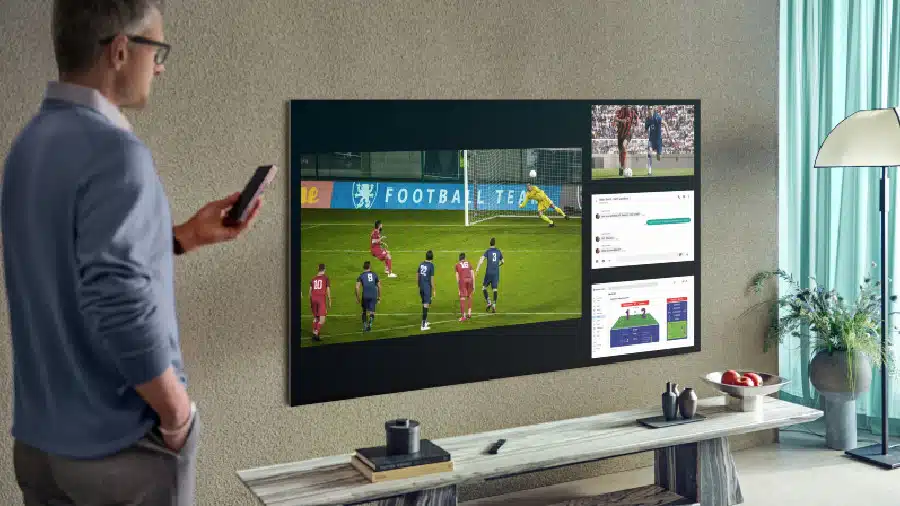
Ajoutez manuellement votre réseau Wi-Fi
Au cas où votre réseau n’apparaît pas dans la liste des réseaux Wi-Fi détectés par votre smart TV Samsung, appuyez sur « Rafraîchir ». Vous pouvez aussi cliquer sur le bouton « Ajouter un réseau » situé complètement en bas de la liste. Ce bouton vous permettra d’ajouter manuellement votre réseau, donc renseignez le nom et le mot de passe de ce dernier.
En effet, certains réseaux Wi-Fi ne figurent pas dans la liste de recherche des réseaux puisqu’ils sont paramétrés comme cachés pour des mesures de sécurité. En cas d’échec de la connexion manuelle à votre réseau, supprimez le mode « caché » et patientez jusqu’à ce que le problème de connexion avec votre smart TV Samsung soit réglé.
Vérifiez la compatibilité de votre réseau Wi-Fi avec votre smart TV Samsung
Les exigences en matière de réseau varient en fonction des smart TV, d’où l’importance de consulter le manuel d’utilisateur de chaque modèle afin de s’imprégner de ces informations. En fait, certains modèles comme le modèle 2018 NU6***, NU71**, NU72** et NU73** sont incompatibles avec les réseaux 2.4GHz, donc ils ne détectent pas les réseaux à 5GHz.
Notons qu’avant d’être détecté, le réseau doit répondre aux exigences du téléviseur. Généralement, les réseaux Wi-Fi personnels sont compatibles avec les modèles de TV. Au cas où les paramètres du réseau auraient été modifiés, il est impératif de s’assurer que ces paramètres sont compatibles avec ceux de la smart TV Samsung. De plus, vérifiez si le logiciel de votre routeur est à jour.
Tester la connexion
Si la connexion ne fonctionne toujours pas suite au redémarrage de la smart TV Samsung, réinitialisez la box internet et le réseau Wi-Fi puis testez le réseau afin de diagnostiquer le problème. Pour ce faire, accédez au menu de votre TV, allez dans « Paramètres », cliquez sur « Général » puis sur « Réseau » et sélectionnez ensuite « État du réseau » pour lancer le test. L’état de votre connexion vous sera indiqué à la fin du test.
Toutefois, n’oubliez pas de vérifier les paramètres IP, à savoir : l’IP automatique et le DNS 888 de votre réseau. L’apparition d’une croix rouge entre le téléviseur et le routeur indique que le problème vient de la smart TV ou du routeur. Vérifiez alors l’ensemble des branchements des deux dispositifs en suivant les instructions à l’écran.
En revanche, si une croix rouge apparaît entre le routeur et l’icône du globe terrestre, cela stipule probablement un problème entre votre réseau Wi-Fi et votre fournisseur d’accès à internet. Réinitialisez alors votre box internet ainsi que votre Wi-Fi, puis reprenez à nouveau le test de connexion.
Mettre à jour le logiciel de la Smart TV Samsung pour une meilleure compatibilité avec internet
Une autre solution pour améliorer la compatibilité de votre Smart TV Samsung avec internet est de mettre à jour son logiciel. Les mises à jour sont essentielles car elles permettent d’ajouter de nouvelles fonctionnalités, mais aussi de corriger les bugs et problèmes rencontrés par l’utilisateur.
Pour vérifier si une mise à jour du logiciel est disponible sur votre téléviseur, rendez-vous dans le menu « Paramètres », sélectionnez « Assistance » puis cliquez sur « Mettre à jour le logiciel ». Si une mise à jour est disponible, téléchargez-la et installez-la immédiatement. Il faut noter que certaines mises à jour peuvent prendre plusieurs minutes voire heures selon la taille des fichiers.
Si vous êtes confronté régulièrement aux mêmes problèmes malgré les différentes tentatives évoquées précédemment, il se peut que cela soit lié au type de connexion utilisée ou encore au modèle spécifique du routeur Wi-Fi. Dans ce cas-là, nous vous recommandons vivement de contacter directement le service clientèle Samsung qui saura mieux cibler vos besoins en matière d’assistance technique et ainsi résoudre votre problème plus rapidement.
En définitive, naviguer sur internet depuis sa Smart TV Samsung nécessite bien évidemment quelques étapes préliminaires pour s’assurer que tout fonctionne correctement. En suivant ces quelques conseils simples mais efficaces, vous pouvez être sûr(e) d’avoir une expérience en ligne optimale depuis votre salon !
Utiliser un câble Ethernet pour une connexion plus stable et rapide
Si vous souhaitez profiter d’une connexion internet ultrarapide et stable, il est fortement recommandé de relier votre Smart TV Samsung à votre routeur via un câble Ethernet. Cette méthode permet effectivement d’assurer une connexion filaire plus fiable, avec moins de risques d’interruptions ou de ralentissements.
Pour procéder à cette opération, il vous suffit simplement de brancher l’un des ports Ethernet libres sur le côté ou à l’arrière de votre téléviseur intelligent, puis de le relier au port LAN disponible sur votre routeur. Une fois la connexion établie, vous pouvez accéder aux différents services en ligne depuis votre télévision sans aucun problème.
Il faut noter que si vous avez déjà connecté votre Smart TV Samsung sans fil à internet auparavant et que vous décidez maintenant d’utiliser un câble Ethernet pour bénéficier d’une meilleure qualité de réseau, pensez bien à désactiver la connexion Wi-Fi dans les paramètres réseau du téléviseur. Effectivement, si les deux connexions sont actives simultanément, cela peut entraîner des conflits et perturber le fonctionnement général du système.
Sachez que même si utiliser un câble Ethernet offre indéniablement plusieurs avantages en termes de vitesse et de stabilité par rapport au Wi-Fi traditionnellement utilisé pour se connecter aux réseaux domestiques Wi-Fi, cette solution ne convient pas forcément à tout le monde : cela dépend notamment des distances entre le modem/routeur et l’appareil (Smart TV) ainsi que du nombre d’appareils reliés au même réseau Wi-Fi. Si votre téléviseur est installé dans une pièce éloignée du routeur, ou si vous ne souhaitez pas avoir un câble Ethernet qui traverse toute la maison, il est tout à fait possible de faire appel à des solutions alternatives : répéteurs Wi-Fi, CPL, etc.